1、打开一个空的WORD文档,点击插入选项卡——插图组——SmartArt按钮。在跳出的对话框架中选择基本列表图。
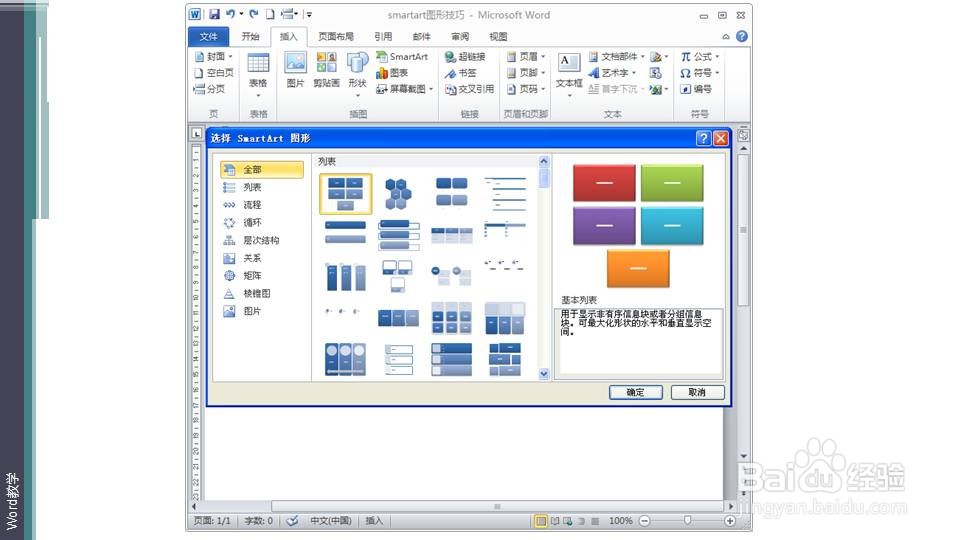
2、在编辑区出现一个基本列表图。基本列表图用于显示非有序信息块或者分组信息块。可最大化形状的水平和垂直显示空间。也就是可以展示并列关系的内容。
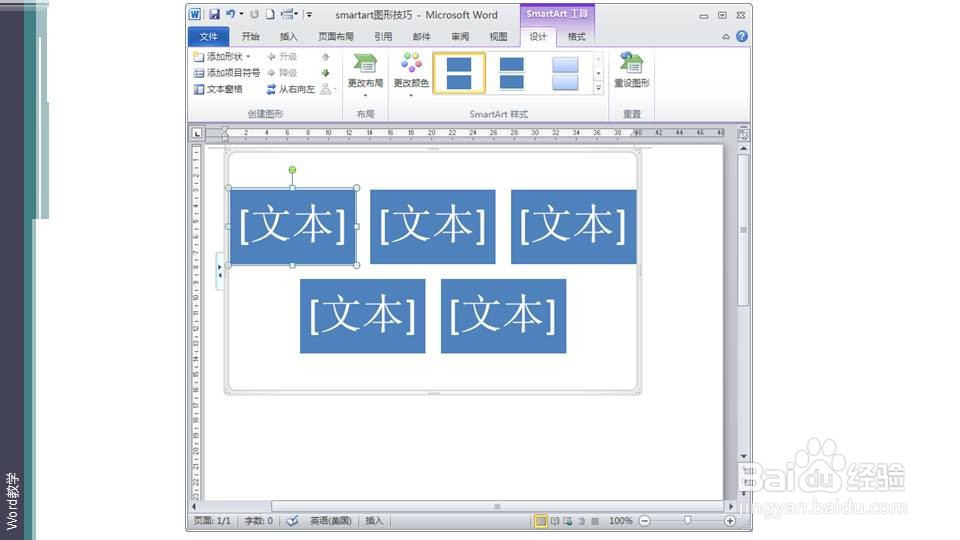
3、根据内容的需要对基本列表图进行信息块数量处理,增加形状。点击SmartArt 工具栏中选择设计选项卡——创建图形组——添加形状。

4、增加文字说明,注意需要对文字进行提炼。

5、如果在某一个要点下需要增加2级内容,可以先选中该要点形状,再选择设计选项卡——创建图形组——添加项目符号。

6、完成全部的文字说明后,对文本字体、颜色等进行设置。

7、在SmartArt 工具栏中选择设计选项卡——样式组,选择自己的颜色组合和样式 。


